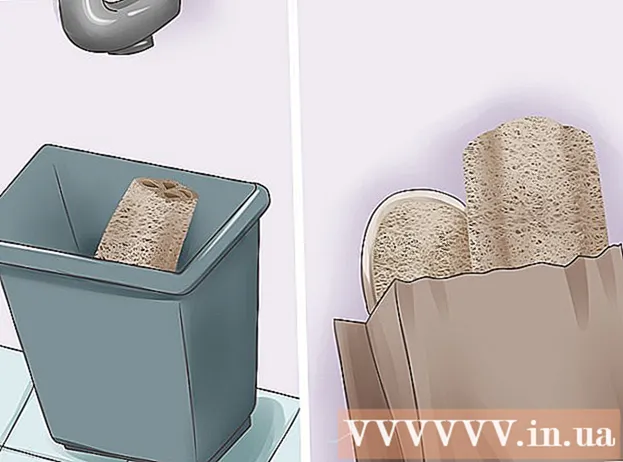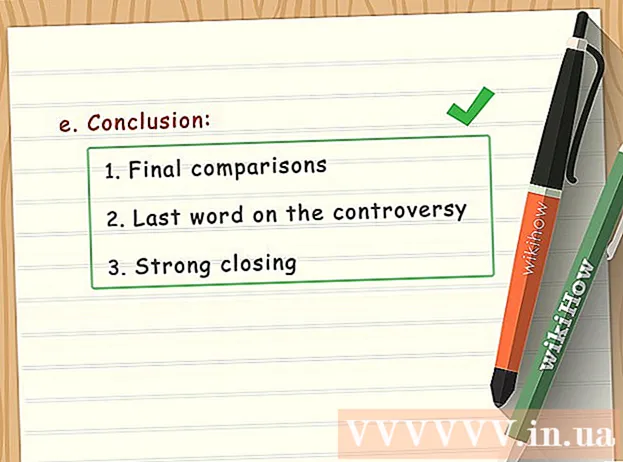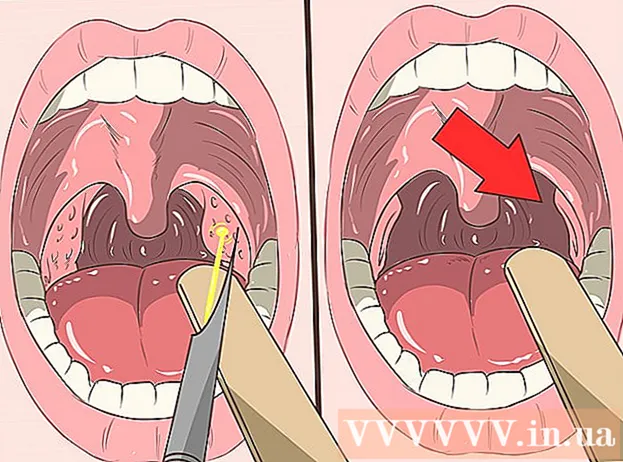Autors:
Peter Berry
Radīšanas Datums:
20 Jūlijs 2021
Atjaunināšanas Datums:
23 Jūnijs 2024

Saturs
Ja ir pārāk daudz programmu, kas izmanto RAM (Random Access Memory), jūs atradīsit savu datoru gausu. Šis raksts palīdzēs jums atbrīvot sistēmas atmiņu un padarīt datoru nevainojamu.
Soļi
1. metode no 3: aizveriet svarīgākās programmas
Izprotiet, kā programmas izmanto RAM. Darbības laikā programma datus saglabā datora RAM.Jo vairāk programmu darbojas kopā, jo vairāk nepieciešams RAM. Vienkāršākais veids, kā atbrīvot RAM, ir neizmantoto programmu slēgšana.

Aizveriet lieko logu. Ja ekrānā ir vairākas programmas, izslēdziet neizmantotos logus. Piemēram, izslēdziet tērzēšanu, ja pašlaik nav nepieciešams tērzēt.- Tīmekļa pārlūks, kurā ir atvērtas daudzas cilnes, var aizņemt ievērojamu atmiņas apjomu; jums vajadzētu aizvērt neizmantotās cilnes, lai atbrīvotu RAM.
Aizveriet fona programmu. Dažas programmas turpina darboties pēc logu aizvēršanas. Lielāko daļu šo programmu var redzēt sistēmas teknē ekrāna apakšējā labajā stūrī blakus pulkstenim. Virziet peles rādītāju virs ikonas, lai redzētu, kuras programmas ir aktīvas.
- Ar peles labo pogu noklikšķiniet uz ikonas, lai atvērtu programmas izvēlni. Šajā izvēlnē lielāko daļu programmu var pilnībā atspējot. Dažas citas programmas (piemēram, antivīrusu) nevar pilnībā izslēgt, izmantojot izvēlni ar peles labo pogu.

Neļaujiet programmai startēt ar Windows. Ja programmu, sākot ar Windows, ir pārāk daudz, jūsu datora veiktspēja un startēšanas ātrums tiks nopietni ietekmēts. Ir vairāki veidi, kā novērst programmu startēšanu ar Windows:- Mainīt programmas iestatījumus. Lielākajai daļai programmu, kas sākas ar Windows, ir iespēja atspējot funkciju, kas sāk darboties, startējot datoru. Atveriet programmas iestatījumus (Opcijas vai Preferences); opcija izslēgt automātisko palaišanu parasti atrodas sadaļā Vispārīgi. Piemēram, ar peles labo pogu noklikšķinot uz ikonas Google disks, tiks atvērta izvēlne. Noklikšķinot uz Preferences ..., tiks atvērts jauns logs. Sadaļā Dažādi. (Dažādi) ir izvēles rūtiņa opcijai "Sākt Google disku automātiski, palaižot datoru" (Automātiski startēt Google disku, ieslēdzot datoru).
- Atspējot startēšanas pakalpojumu. Atveriet komandu Run ar Windows + R kombināciju. Lodziņā ierakstiet "msconfig" un nospiediet enter. Atveras logs Sistēmas konfigurācija. Noklikšķiniet uz cilnes Startup, lai skatītu to programmu sarakstu, kuras sākas ar datoru. Noņemiet atzīmi no izvēles rūtiņām blakus programmai, kuru vēlaties atspējot.

Piespiest aizvērt fona programmas. Fonā darbojas dažas programmas, kuru ikonas netiek rādītas sistēmas teknē un sistēmas konfigurācijā. Lai aizvērtu parasti nepieejamas fona programmas, atveriet uzdevumu pārvaldnieku. Nospiediet Ctrl + Alt + Del un atlasiet Sākt uzdevumu pārvaldnieku.- Atrodiet programmu, kuru vēlaties pārtraukt. Atveriet cilni Procesi. Tiks parādīti visi procesi, kas pašlaik darbojas datorā. Loga apakšdaļā varat redzēt kopējās izmantotās RAM procentuālo daudzumu. Noklikšķiniet uz sadaļas Atmiņa, lai kārtotu programmas aizņemtās RAM apjoma secībā.
- Atlasiet programmu, kuru vēlaties aizvērt, un noklikšķiniet uz Beigt procesu. Parādīsies uznirstošais logs ar jautājumu, vai vēlaties to aizvērt, un brīdina, ka programmas izslēgšana var negatīvi ietekmēt. Aizveriet tikai programmas, kuras noteikti vēlaties aizvērt. Konkrētu programmu aizvēršana var izraisīt sistēmas nestabilitāti līdz pārstartēšanai. Programmas ar lietotāja vārdu “SYSTEM” ir jāsaglabā, lai sistēma darbotos pareizi.
2. metode no 3: restartējiet Windows Explorer

Atveriet uzdevumu pārvaldnieku. Nospiediet Ctrl + Alt + Del un opciju sarakstā izvēlieties Uzdevumu pārvaldnieks. Tiks atvērts logs Uzdevumu pārvaldnieks. Noklikšķiniet uz cilnes Procesi.
Atrodiet pārlūkprogrammu Explorer. Windows Explorer ir Windows operētājsistēmas lietotāja saskarne, tādēļ, to noņemot no RAM un atkārtoti ielādējot, iespējams, ka daļa atmiņas tiks atbrīvota. Atrodiet failu explorer.exe un noklikšķiniet uz Beigt procesu. Programmu nosaukumus varat kārtot secībā, noklikšķinot uz Attēla nosaukums. Ja tas tiek izdarīts pareizi, uzdevumjosla un darbvirsmas ikona pazudīs.

Restartējiet Windows Explorer. Noklikšķiniet uz cilnes Lietojumprogrammas un pēc tam noklikšķiniet uz pogas Jauns uzdevums ... Atvērtajā logā teksta laukā ierakstiet “explorer.exe” un noklikšķiniet uz Labi. Atveras Explorer, un rīkjosla un darbvirsmas ikona atkal parādīsies. reklāma
3. metode no 3: vairāk padomu

Atspējojiet Windows Defender. Ja jums ir atvērta antivīruss / spiegprogrammatūra (spiegprogrammatūra), Windows Defender nav vajadzīgs un to var izslēgt. Lai to izdarītu, vadības panelī atveriet Windows Defender. Noklikšķiniet uz Rīki un pēc tam atlasiet Opcijas. Sadaļā Administrators noņemiet atzīmi no izvēles rūtiņas “Izmantot šo programmu” un pēc tam noklikšķiniet uz Saglabāt.
Izslēdziet Windows Aero. Windows Aero ir grafisko saskarņu kopums, ko Windows izmanto operētājsistēmās Vista un 7. Atveriet vadības paneli un atlasiet Veiktspējas informācija un rīki. Kreisajā izvēlnē noklikšķiniet uz “Pielāgot vizuālos efektus”. Tiks atvērts logs Performance Options, kurā varat pielāgot Windows displeja detaļas. Lai izslēgtu Aero, atlasiet “Pielāgot labākai veiktspējai” un pēc tam noklikšķiniet uz Lietot. Uz dažiem mirkļiem ekrāns kļūs pelēks, kad mainīsies iestatījumi.
Instalējiet vairāk RAM. Atmiņas izmaksas laika gaitā ir ievērojami samazinājušās, tāpēc vecā datora RAM jaunināšana būs daudz lētāka nekā iepriekš. Skatiet sava datora dokumentāciju, lai noteiktu, kāda veida RAM ir saderīga ar sistēmu. Jūs varat iepazīties ar wikiHow norādījumiem par darbvirsmas un maza klēpjdatora RAM instalēšanu.
Iztīriet atmiņu Mac OS X datoros. Šajā sakarā Mac OS X ir salīdzinoši augsts veiktspēja, taču dažreiz dažas smagas programmas rezervēs RAM un neatbrīvos atmiņu, pat ja tās izslēdzat. Lai iztīrītu Mac atmiņu, vispirms ir jāpalaiž termināls (parasti tas atrodas mapē Applications> Utilities).
- Vienkārši ierakstiet "purge" komandrindā un nospiediet taustiņu Enter. Sistēma darbosies pēc dažām minūtēm.
- Pirms un pēc atbrīvošanas varat pārbaudīt, cik daudz atmiņas izmantojat, mapē Utilities atverot Activity Monitor.